RF-kanalen op een draadloos netwerk voor bedrijven van Cisco
Doel
In dit artikel worden radiofrequentiekanalen (RF) uitgelegd, samen met hoe/waarom u deze kunt wijzigen bij het beheer van een traditioneel Cisco Business Wireless (CBW)- of mesh-netwerk.
Als u niet bekend bent met begrippen in dit document, raadpleegt u Cisco Business: Verklarende woordenlijst met nieuwe termen.
Toepasselijke apparaten | Firmwareversie
- 140AC (Gegevensblad) | 10.4.1.0 (Download nieuwste release)
- 141ACM (gegevensblad) | 10.4.1.0 - alleen gebruikt in een mesh-netwerk (download laatste)
- 1442ACM (gegevensblad) | 10.4.1.0 - alleen gebruikt in een mesh-netwerk (download laatste)
- 143ACM (gegevensblad) | 10.4.1.0 - alleen gebruikt in een mesh-netwerk (download laatste)
- 145AC (Gegevensblad) | 10.4.1.0 (Download nieuwste release)
- 240AC (Gegevensblad) | 10.4.1.0 (Download nieuwste release)
Inhoud
- 2,4 GHz kanaalbasisfuncties
- 5 GHz kanaalbasisfuncties
- Kanaaloverwegingen in een mesh-netwerk
- Kanaaloverwegingen in een traditioneel draadloos netwerk
- RF-kanalen toewijzen
Inleiding
CBW Access points (AP’s) zijn gebaseerd op 802.11 a/b/g/n/ac (Wave 2), met interne antennes. U kunt deze als traditionele standalone apparaten of als deel van een netwerk van het netwerk configureren. Kanalen worden standaard toegewezen.
CBW-netwerken kunnen zowel op 2,4 GHz als op 5 GHz werken. Het tabblad Radio 1 komt overeen met de 2,4 GHz (802.11 b/g/n) radio op alle AP's. Het tabblad Radio 2 komt alleen overeen met de 5 GHz (802.11a/n/ac)-radio op alle AP’s.
Wanneer u van kanaal verandert, zullen alle AP's opnieuw opstarten zodat u tijdens kantooruren wellicht niet van kanaal wilt veranderen. Dit veroorzaakt een onderbreking van de service op het draadloze netwerk.
Twee van de redenen die u zou kunnen willen overwegen veranderende RF-kanalen zijn indringers of schurken. Als er meerdere inmengers zijn die dezelfde kanalen delen, kunt u overwegen een wijziging van de kanalen die u gebruikt. Zie het als jezelf vinden op een overbelaste weg, dus je gaat naar een open weg voor betere prestaties als het meer ruimte zal bieden.
Het is belangrijk om op te merken dat op de CBW AP's, de getoonde inmengers en schurken alleen die zijn die op dezelfde kanalen of overlappende kanalen. Er kunnen inmengers zijn op andere kanalen die je kunt zien als je eenmaal van kanaal verandert. Er zijn ook andere overwegingen die in overweging moeten worden genomen. Blijf lezen om te zien wat het beste is voor uw netwerk. Als je meer wilt weten over inmengers of schurken, bekijk dan de links onderaan dit artikel.
2,4 GHz kanaalbasisfuncties
Het standaardkanaal voor 2,4 GHz is 1. Voor 2,4 GHz kunt u dit instellen op Automatisch of een waarde instellen van 1 tot 11. Automatisch selecteren maakt dynamische kanaaltoewijzing mogelijk. Dit betekent dat kanalen dynamisch worden toegewezen aan elke AP, onder de controle van Primaire AP. Dit voorkomt dat naburige AP's via hetzelfde kanaal uitzenden en voorkomt interferentie en andere communicatieproblemen. Slechts 1, 6 en 11 kunnen als niet-overlappend worden beschouwd indien zij door naburige AP's worden gebruikt. De toewijzing van een specifieke waarde wijst statisch een kanaal aan dat AP toe. Als u een kanaal toewijst, zorg ervoor dat er zo min mogelijk overlap is.
De 2.4 GHz band wordt als langzamer beschouwd om gegevens te verzenden maar kan verdere afstanden overbrengen. Dit is de band die vaak verstopt is en interferentie ervaart van verschillende apparaten, waaronder Bluetooth en magnetronovens.
5 GHz kanaalbasisfuncties
De 5 GHz kanalen van 36, 40, 44 en 48 worden standaard toegewezen. De kanalen voor 5 GHz zijn 36, 40, 44, 48. Voor 5 GHz kunt u kanalen instellen op Automatic, 36, 40, 44, 48, 52, 56, 60, 64, 100, 104, 108, 112, 116, 132, 136, 140, 149, 153, 157, 161 of 16 5. Voor de 5 GHz-radio worden maximaal 23 niet-overlappende kanalen aangeboden. De toewijzing van een specifieke waarde wijst statisch een kanaal aan dat AP toe.
Als je in 5 GHz van kanaal verandert, welk kanaal je ook kiest, dan worden er in totaal 4 kanalen toegewezen, inclusief en rondom dat nummer.
De 5 GHz band wordt beschouwd als beter voor streaming en andere gegevensoverdracht van hoge kwaliteit omdat het hogere snelheden ondersteunt. Over het algemeen zijn de 5 GHz-kanalen minder verstopt, wat stabiliteit toevoegt. Een van de nadelen van de 5 GHz kanalen is de kortere golven, die problemen kunnen veroorzaken als de signalen door dikke muren moeten reizen.
Kanaaloverwegingen in een mesh-netwerk
In mesh werken de backhaul-kanalen het beste als ze vast zijn (en niet automatisch) omdat op elk moment dat het kanaal wordt gewijzigd, alle andere AP's worden gedropt om kanalen aan te passen en opnieuw aan te sluiten, wat onderbreking van de service veroorzaakt. Mesh extenders worden automatisch aangepast aan het kanaal van de primaire AP. Als er een failover is, zal de mesh extender de kanalen aanpassen die zijn toegewezen aan de nieuwe primaire AP.
In de mesh-modus wordt de radio die wordt gebruikt voor de backhaul van een mesh niet uitgevoerd op dynamische kanaalselectie. Standaard gebruikt backhaul 5 GHz-radio en wordt kanaal 36 gebruikt, tenzij anders is ingesteld.
Moeten een Primair AP en Primair Capable AP's zich op hetzelfde backhaul-kanaal bevinden? Er is geen magisch antwoord, het hangt er echt vanaf. Er zijn een paar algemene dingen om na te denken:
- Als AP's fysiek dicht bij elkaar staan, kan dit de prestaties van het draadloze netwerk schaden.
- Als er een grote afstand is tussen deze AP's, kan dit mogelijk leiden tot sneller zwerven.
- Als het primaire toegangspunt en het primaire toegangspunt even ver verwijderd zijn, is het zinvol om ze op hetzelfde kanaal te hebben. Dit kan leiden tot constante bandbreedte en geen client loskoppeling.
- Als u verschillende kanalen hebt toegewezen aan de primaire AP en de Primaire AP, en de Primaire AP mislukt, zal de failover langer duren als ze verschillende backhaul-kanalen hebben omdat de mesh extender het kanaal moet wijzigen om verbinding te maken, waardoor de draadloze service wordt onderbroken.
5GHz heeft de voorkeur voor de radio, zodat u de snelheid tussen de AP’s niet beperkt. 2.4 GHz kan problemen veroorzaken. Je zou afstand nemen maar de prestaties schaden. Over het algemeen, bent u beter van madeliefje-ketenen (het toevoegen van APs) en het houden van 5 GHz om de nodige afstand samen met de hogere snelheden te krijgen.
Kanaaloverwegingen in een traditioneel draadloos netwerk
In de niet-mesh modus kan de automatische toewijzing van RF-kanalen goed werken. De gegevens worden verzonden over elk beschikbaar kanaal, dat vaak kan veranderen.
Dynamische kanaalselectie moet voor beide radio's werken als de mesh-modus is uitgeschakeld. U kunt de mesh-modus uitschakelen als er geen mesh extenders in uw netwerk zijn.
Wat doet dynamische kanaaltoewijzing?
- Beheert dynamisch kanaaltoewijzingen voor een RF-groep.
- Evalueert de toewijzingen per AP per radiobasis.
- Neemt beslissingen op basis van de signaalsterkte tussen het apparaat en het toegangspunt.
- Past het kanaalplan dynamisch aan om prestaties van individuele radio's te handhaven.
- Kan dynamisch de beste bandbreedte voor elke AP bepalen.
De andere optie is om kanalen toe te wijzen in een traditioneel draadloos netwerk. In elk draadloos netwerk zijn er variabelen over de optimale kanaaltoewijzingen. Het is belangrijk om uit te vinden wat het beste scenario is voor uw bedrijf.
RF-kanalen toewijzen
Help voor beginners
Deze omgekeerde sectie benadrukt tips voor beginners.
Inloggen
Log in op de Web User Interface (UI) van het primaire AP. Hiervoor opent u een webbrowser en voert u https://ciscobusiness.cisco.com in. U kunt een waarschuwing ontvangen voordat u doorgaat. Voer uw referenties in. U kunt ook toegang krijgen tot de primaire AP door https://[ipaddress] (van de primaire AP) in te voeren in een webbrowser.
Tips voor tools
Als u vragen hebt over een veld in de gebruikersinterface, controleert u op een knopinfo die er als volgt uitziet: ![]()
Problemen met het lokaliseren van het pictogram van het hoofdmenu uitvouwen?
Navigeer naar het menu aan de linkerkant van het scherm. Als u de menuknop niet ziet, klikt u op dit pictogram om het zijbalkmenu te openen.
Cisco Business-app
Deze apparaten hebben compacte apps die bepaalde beheerfuncties delen met de web-gebruikersinterface. Niet alle functies in de webgebruikersinterface zijn beschikbaar in de App.
Veelgestelde vragen
Als u nog steeds onbeantwoorde vragen hebt, kunt u het document met veelgestelde vragen bekijken. FAQ
Stap 1
Log in op de Web User Interface (UI) van het primaire AP. Open hiervoor een webbrowser en voer https://ciscobusiness.cisco in. U kunt een waarschuwing ontvangen voordat u doorgaat. Voer uw referenties in.
U hebt ook toegang tot het primaire toegangspunt door https://<ipaddress> (van het primaire toegangspunt) in te voeren in een webbrowser.
Stap 2
Navigeer naar Draadloze instellingen > Access points. Klik op het bewerkingspictogram van een AP.
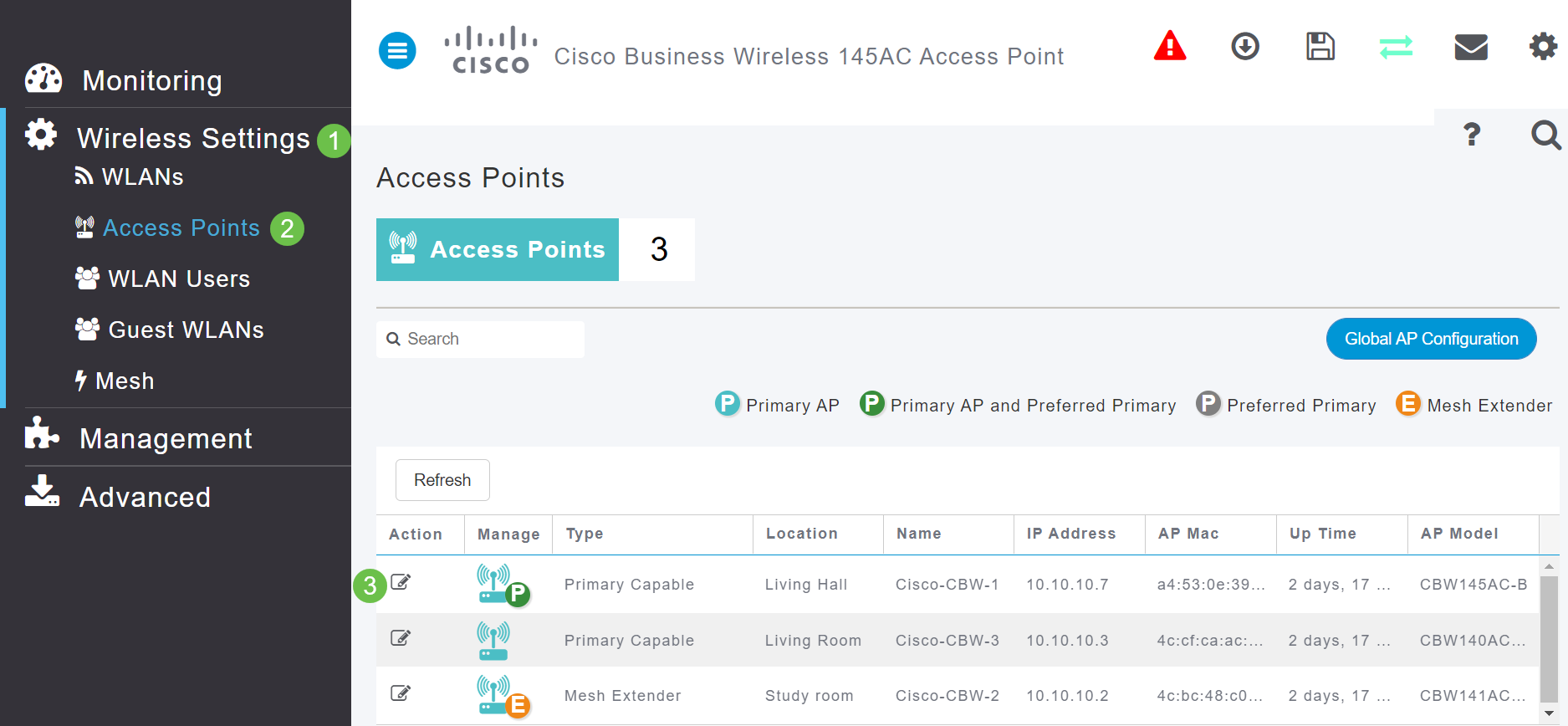
Stap 3
Klik op Radio 1 of Radio 2. Selecteer Automatisch of het kanaal dat u wilt toewijzen aan het toegangspunt. Herhaal deze stappen als u Radio 1 en Radio 2 verandert. Klik op Toepassen.
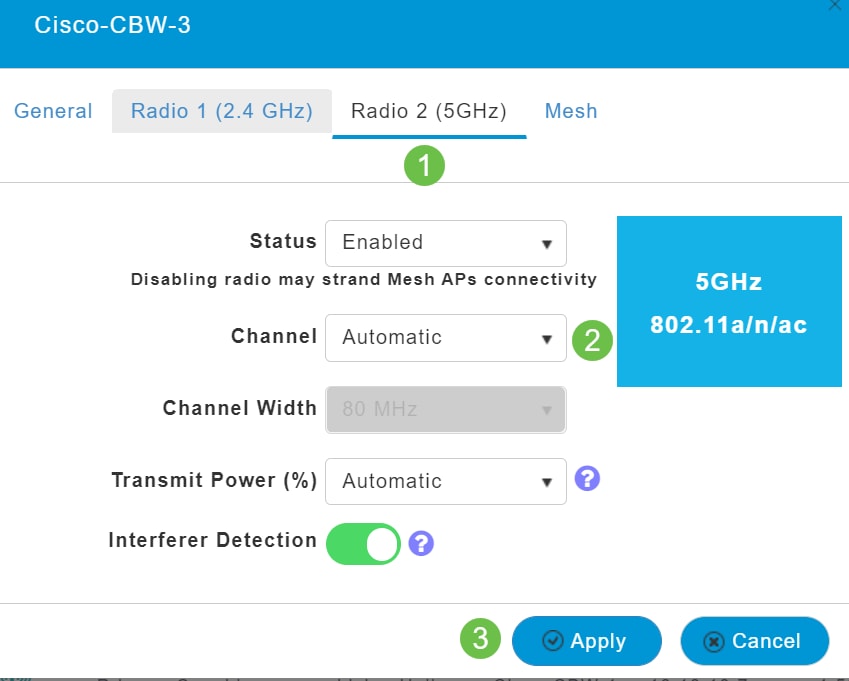
Stap 4
Klik op het pictogram Opslaan om de nieuwe kanaaltoewijzingen definitief op te slaan.

Conclusie
U hebt nu de mogelijkheid om kanaaltoewijzingen te wijzigen en de overwegingen voor deze kanaaltoewijzingen te kennen. Gelukkig, als de opties die u selecteert niet optimaal zijn voor de prestaties van uw draadloze netwerk, kunt u ze gemakkelijk opnieuw wijzigen.
Revisiegeschiedenis
| Revisie | Publicatiedatum | Opmerkingen |
|---|---|---|
1.0 |
29-May-2020
|
Eerste vrijgave |
 Feedback
Feedback